Налаштування Приймача даних Benchmarkemail
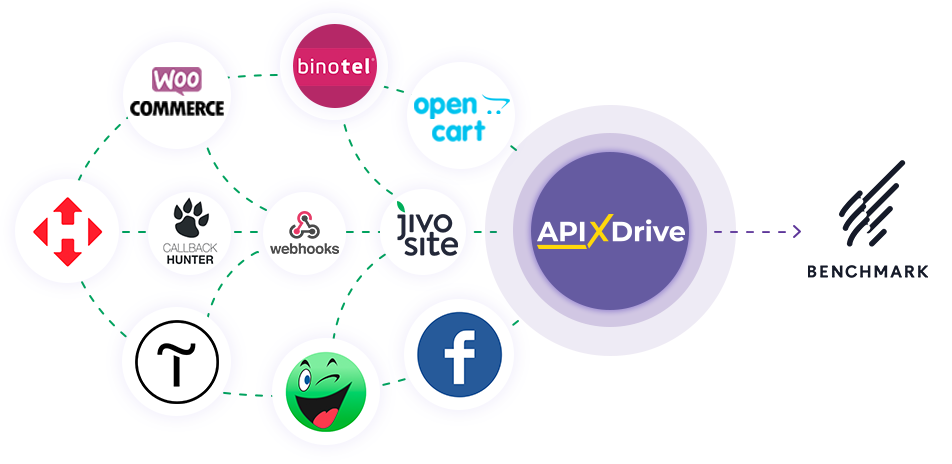
Інтеграція дозволить вам додати контакт до розсилки або видалити його email з неї в акаунті Benchmarkemail. Наприклад, ви можете додати контакт на основі даних з вашого сайту, лендингу або Google Sheets. Це дозволить вам ефективно автоматизувати ваші робочі процеси і заощадити багато часу, позбавивши необхідності вручну додавати або видаляти кожний контакт.
Давайте пройдемо весь етап налаштування Benchmarkemail разом!
Навігація:
1. Що робитиме інтеграція з Benchmarkemail?
2. Як підключити акаунт Benchmarkemail до ApiX-Drive?
3. Як налаштувати у вибраній дії передачу даних у Benchmarkemail?
4. Приклад даних, які будуть надіслані до Benchmarkemail.
5. Автооновлення та інтервал спрацьовування з'єднання.
Після налаштування системи Джерела даних, наприклад Google Sheets, можна розпочати налаштування Benchmarkemail як Приймача даних.
Для цього натискаємо "Почати налаштування Приймача даних".
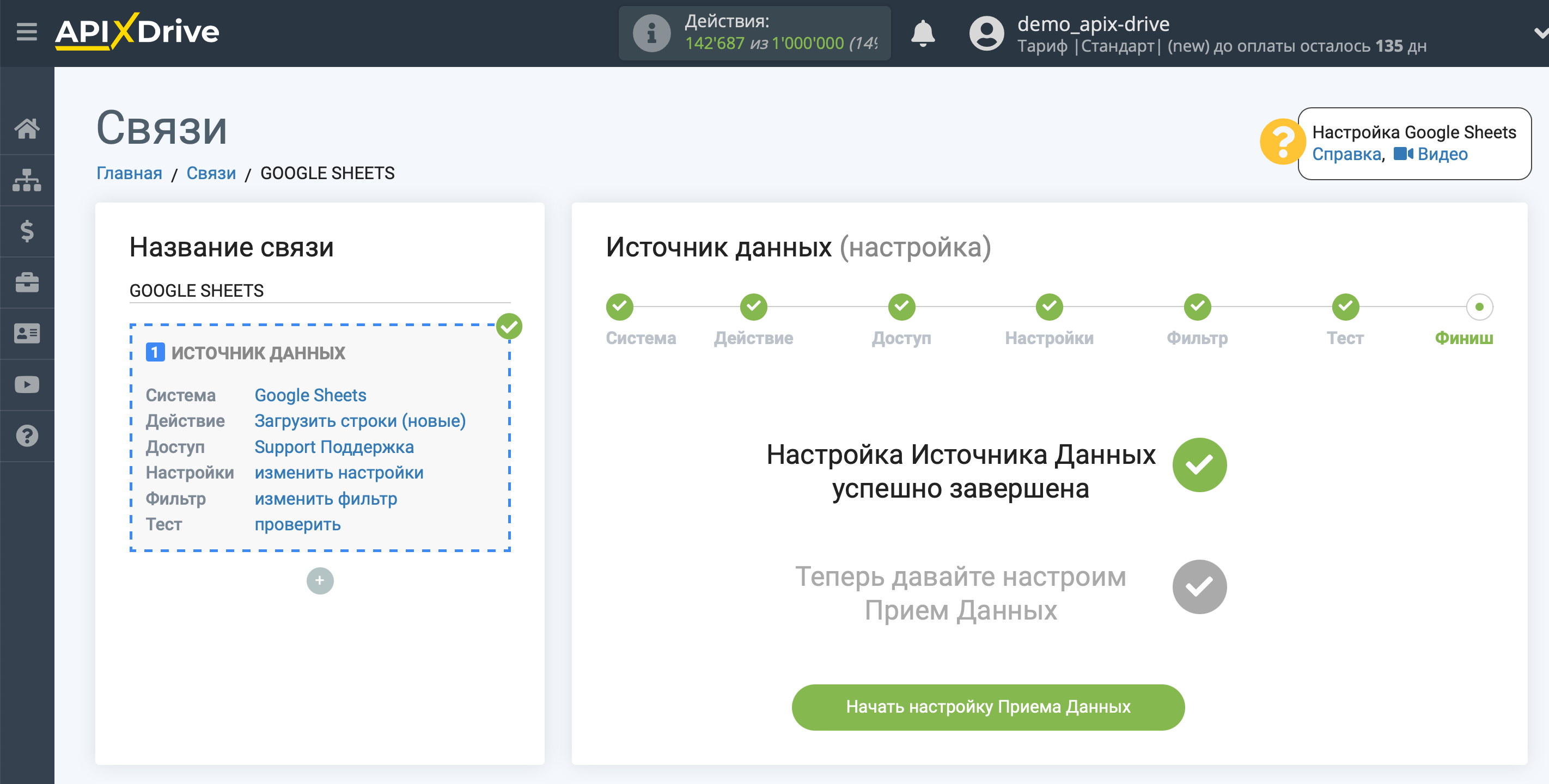
Виберіть систему як Приймач даних. В даному випадку необхідно вказати Benchmarkemail.
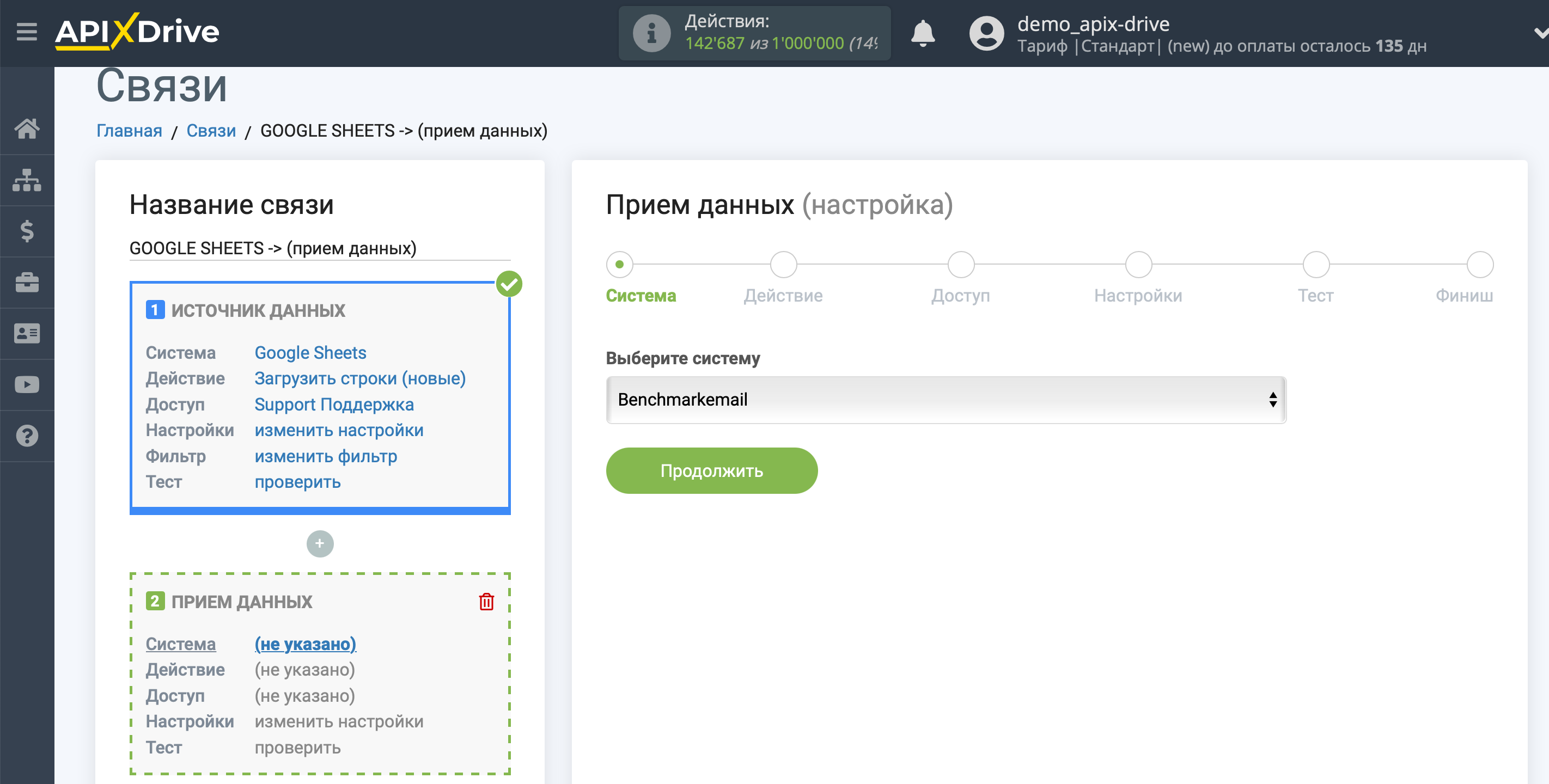
Далі необхідно вказати дію "Додати КОНТАКТ", якщо вам необхідно додавати адреси електронної пошти в розсилки.
Або вкажіть "Видалити КОНТАКТ", якщо потрібно видаляти електронні адреси.
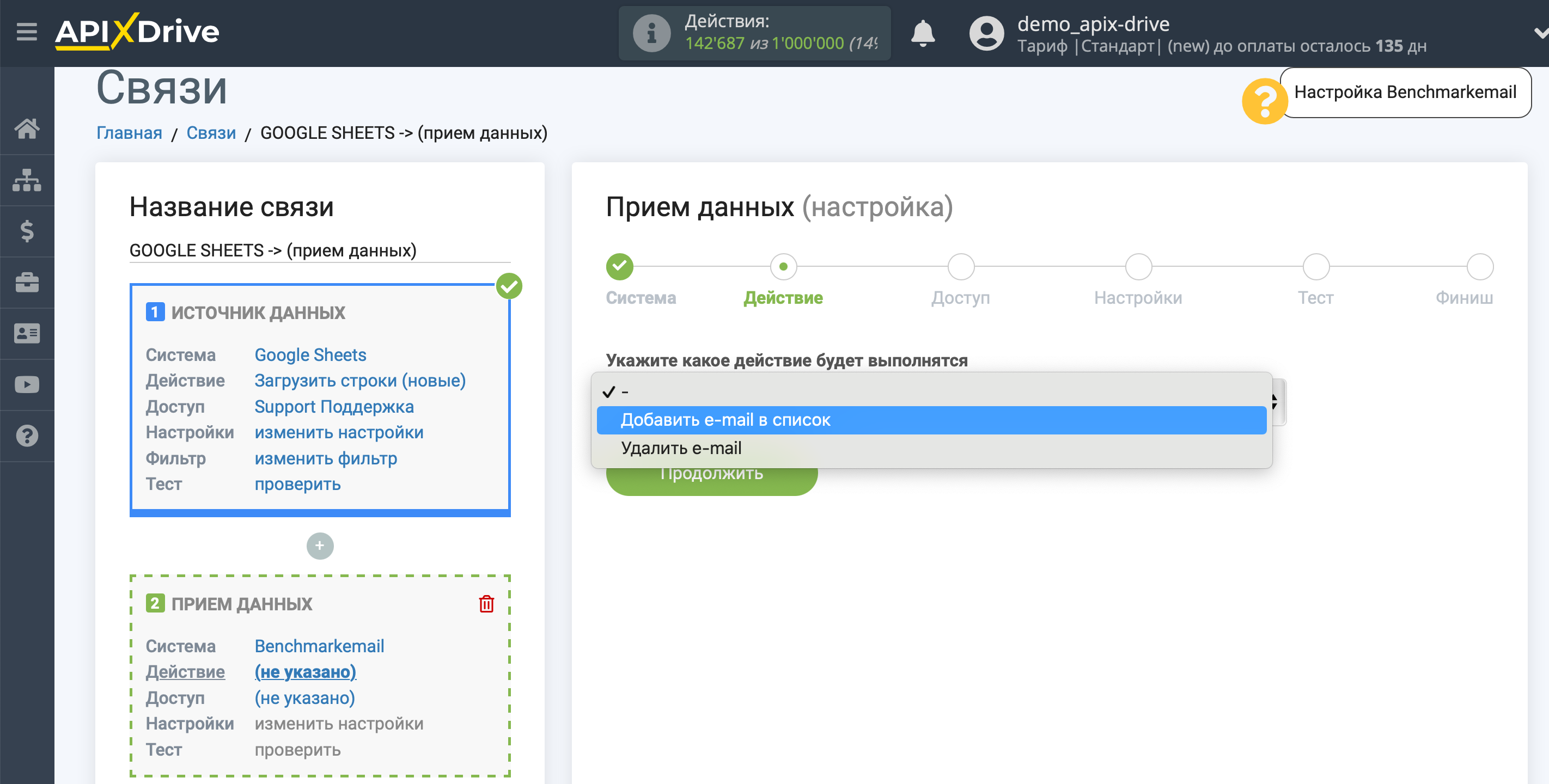
Наступний крок - вибір акаунту Benchmarkemail, в який будуть відправлятися дані.
Якщо немає підключених акаунтів до системи ApiX-Drive, натисніть "Підключити акаунт".
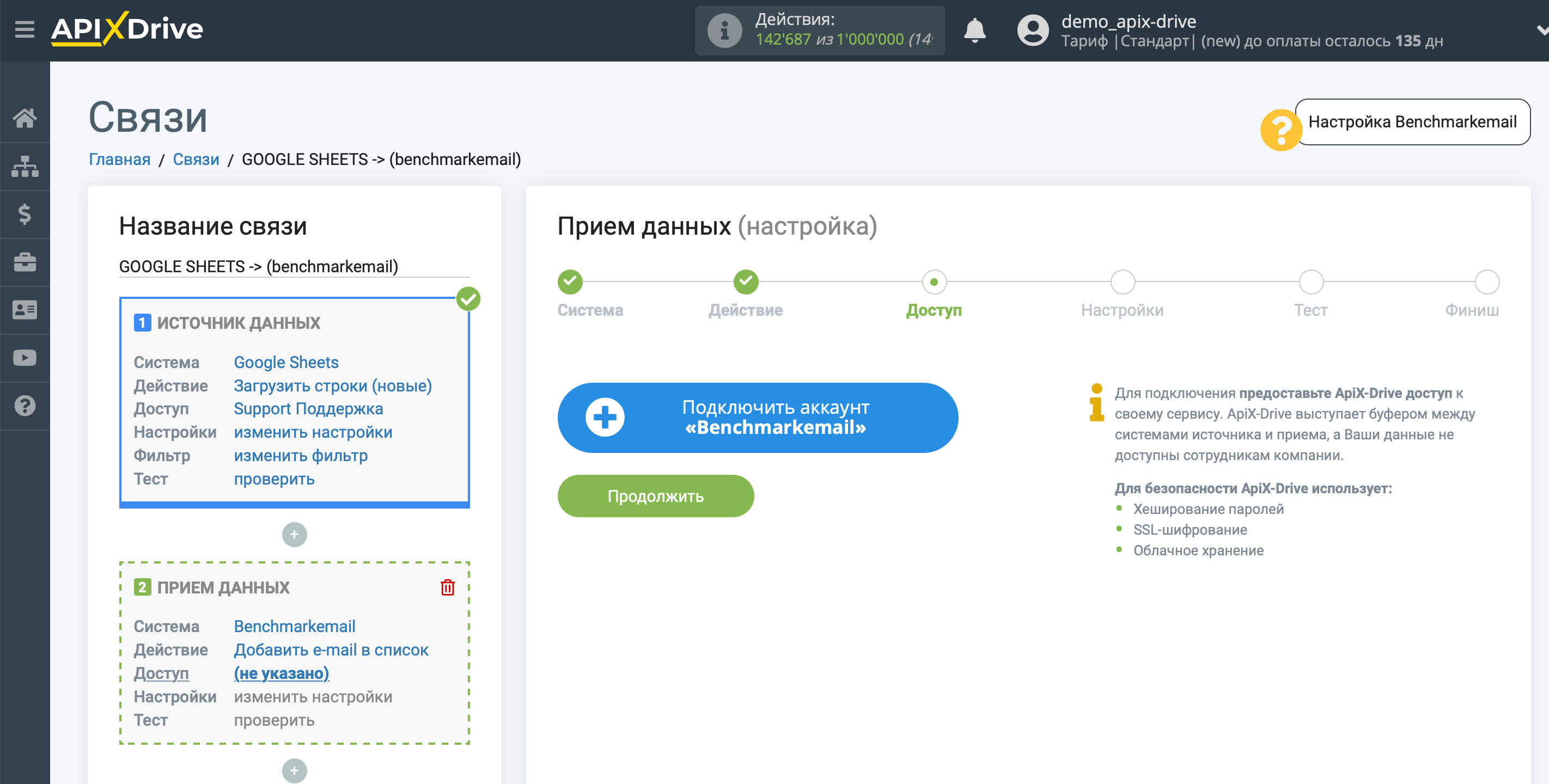
У вікні необхідно заповнити поле "Ключ API".
Для цього давайте перейдемо в акаунт Benchmarkemail.
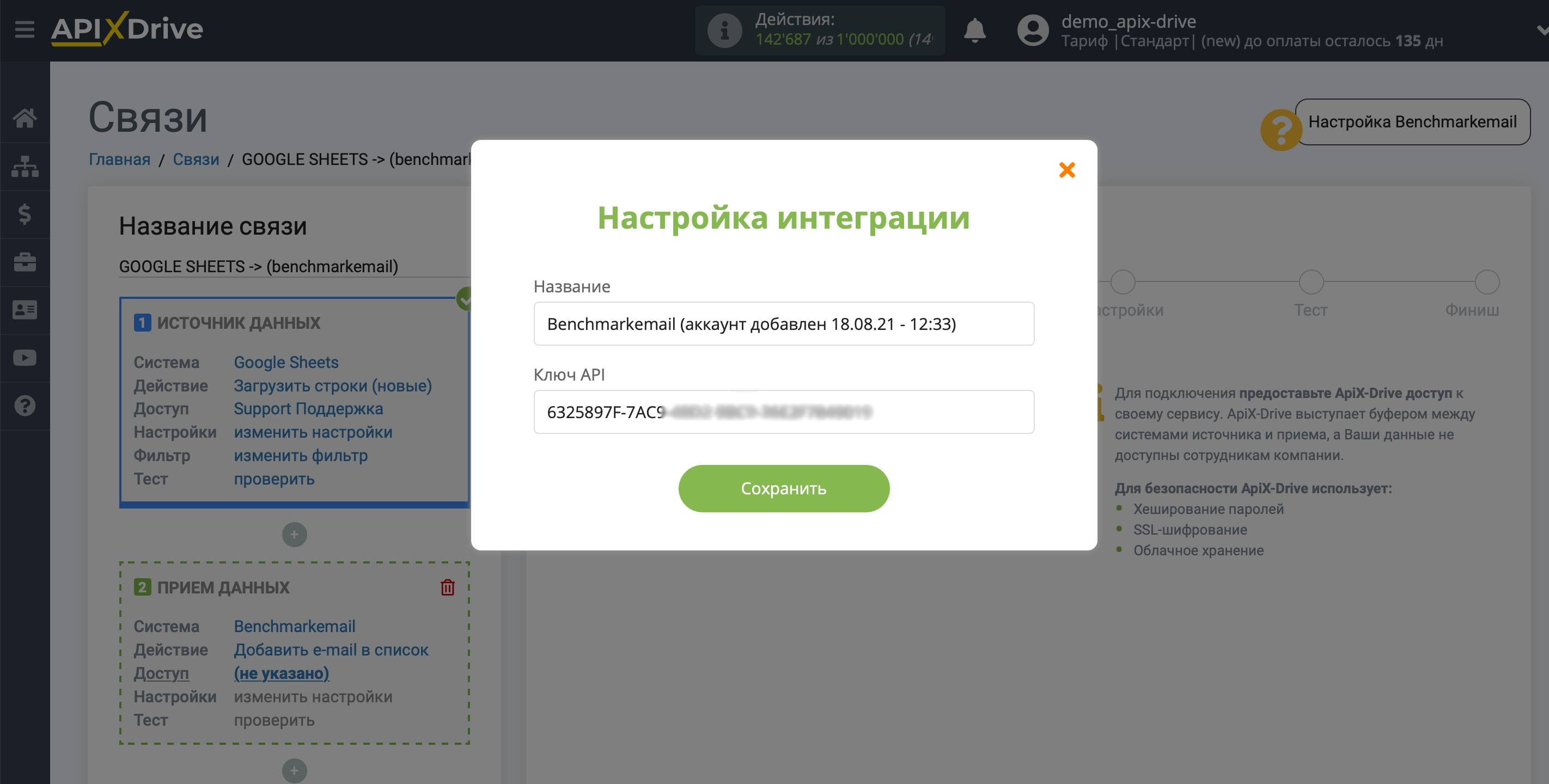
Перейдіть до вкладки Integrations, а потім у вкладку API Key.
Згенеруйте Ключ API та вставте його у відповідне поле в системі ApiX-Drive.
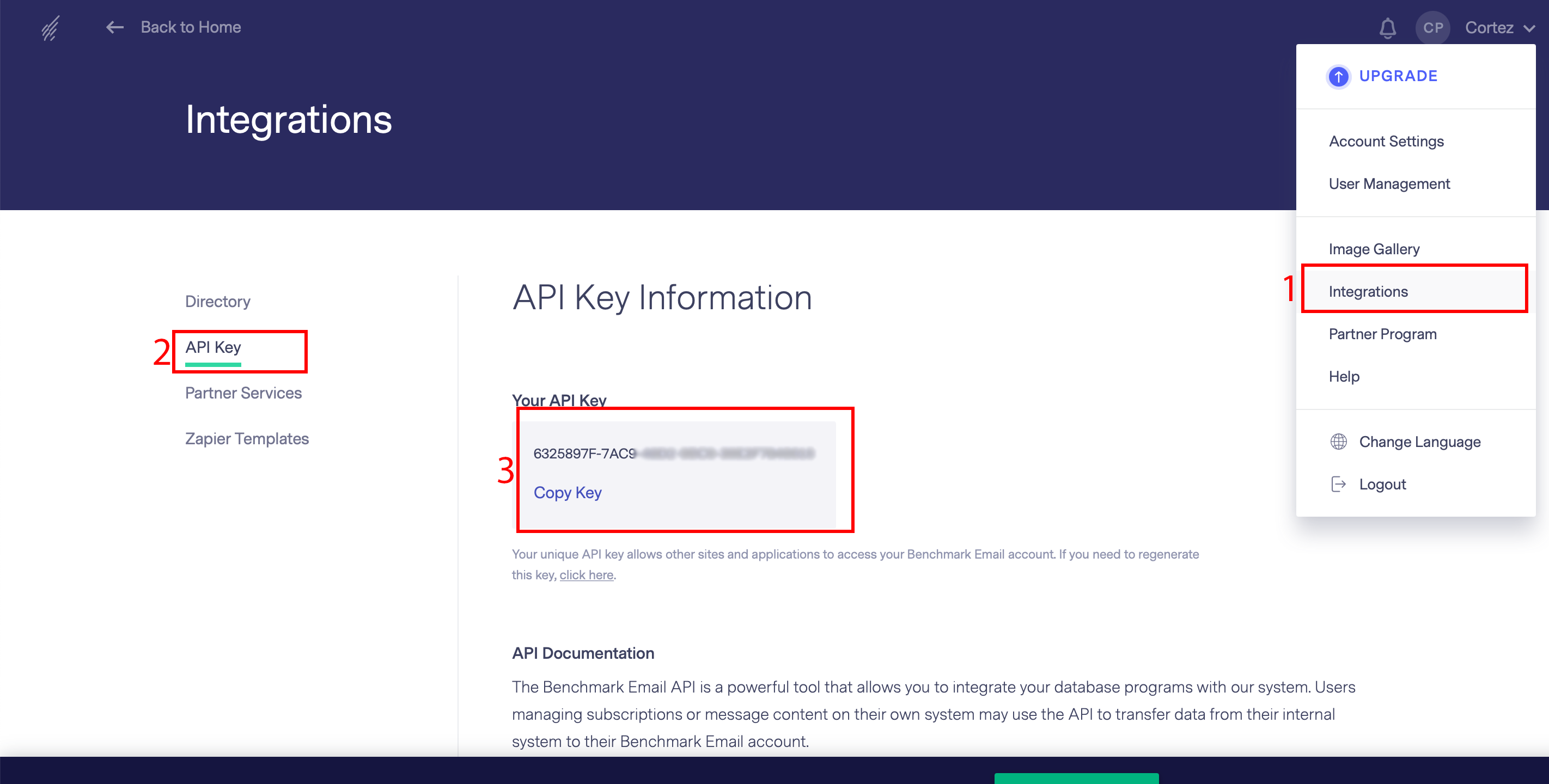
Коли підключений акаунт відобразився у списку активних акаунтів, виберіть його для подальшої роботи.
Увага! Якщо ваш акаунт знаходиться у списку "неактивні акаунти" перевірте свій доступ до цього логіну!
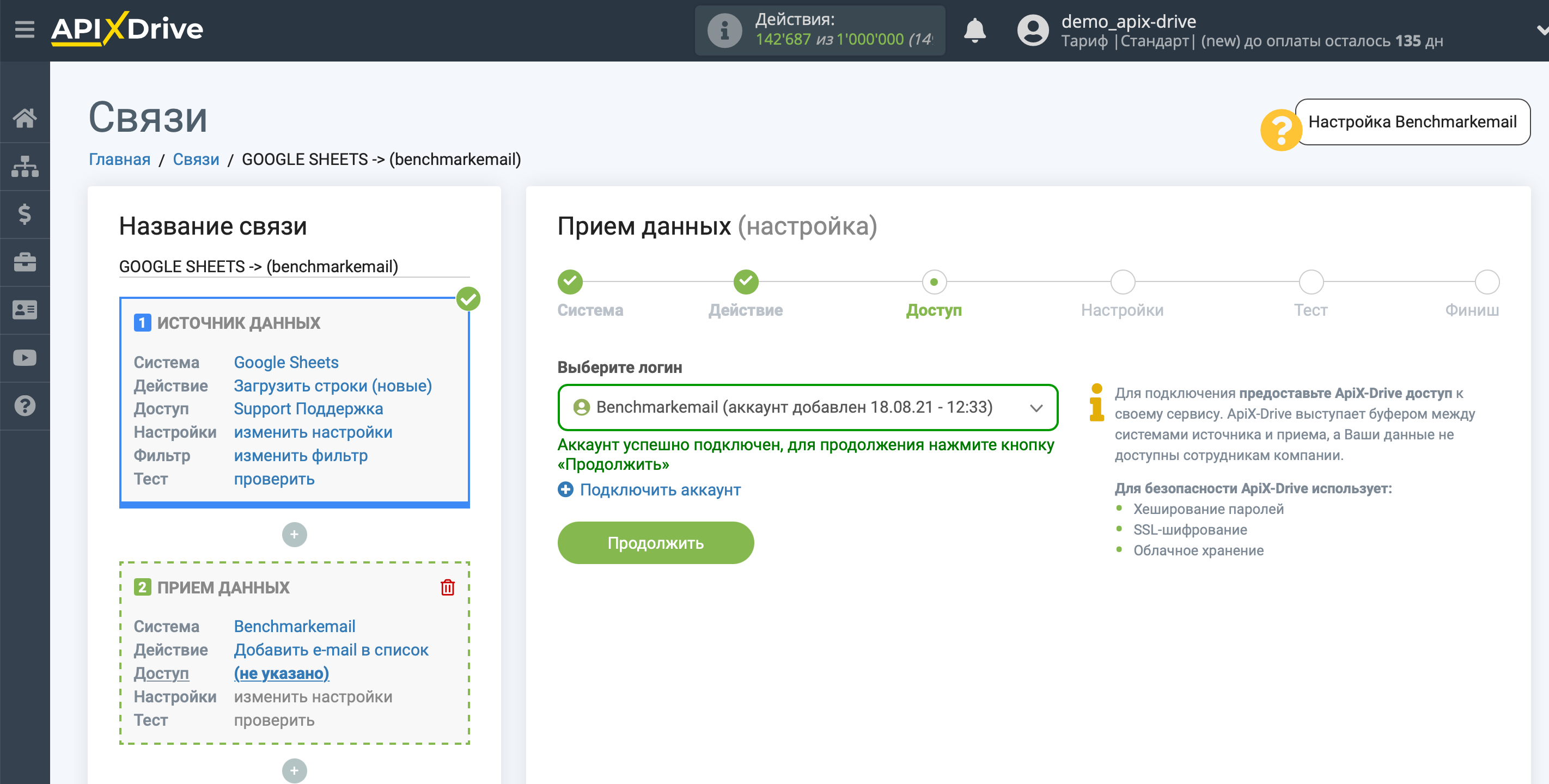
Тепер необхідно налаштувати зв'язок полів Джерела даних на прикладі Google Sheets з відповідними полями в Benchmarkemail.
Обов'язково виберіть список, куди потраплятимуть усі дані з Google Sheets.
Також призначте інші необхідні поля зі списків, що випадають.
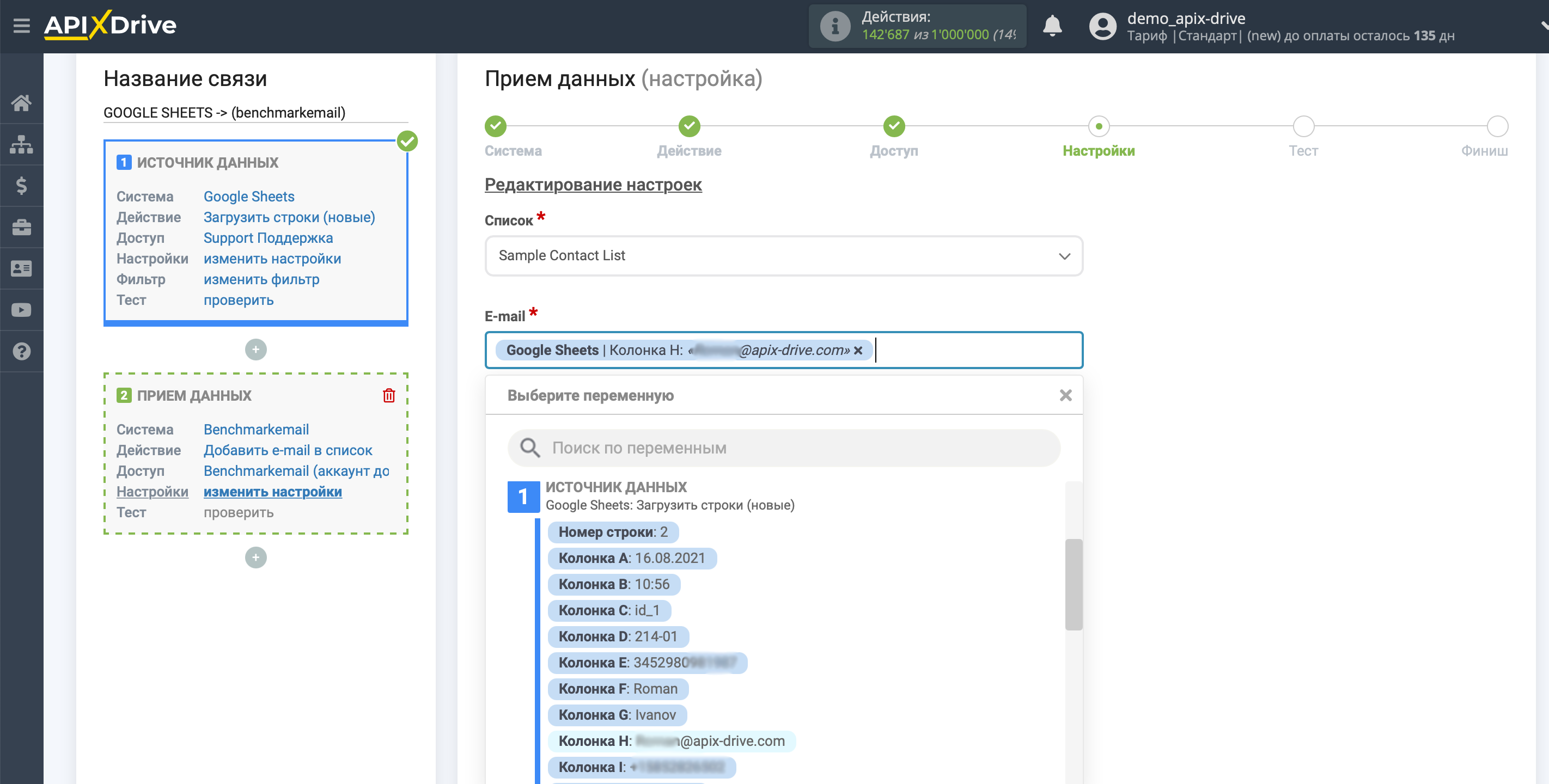
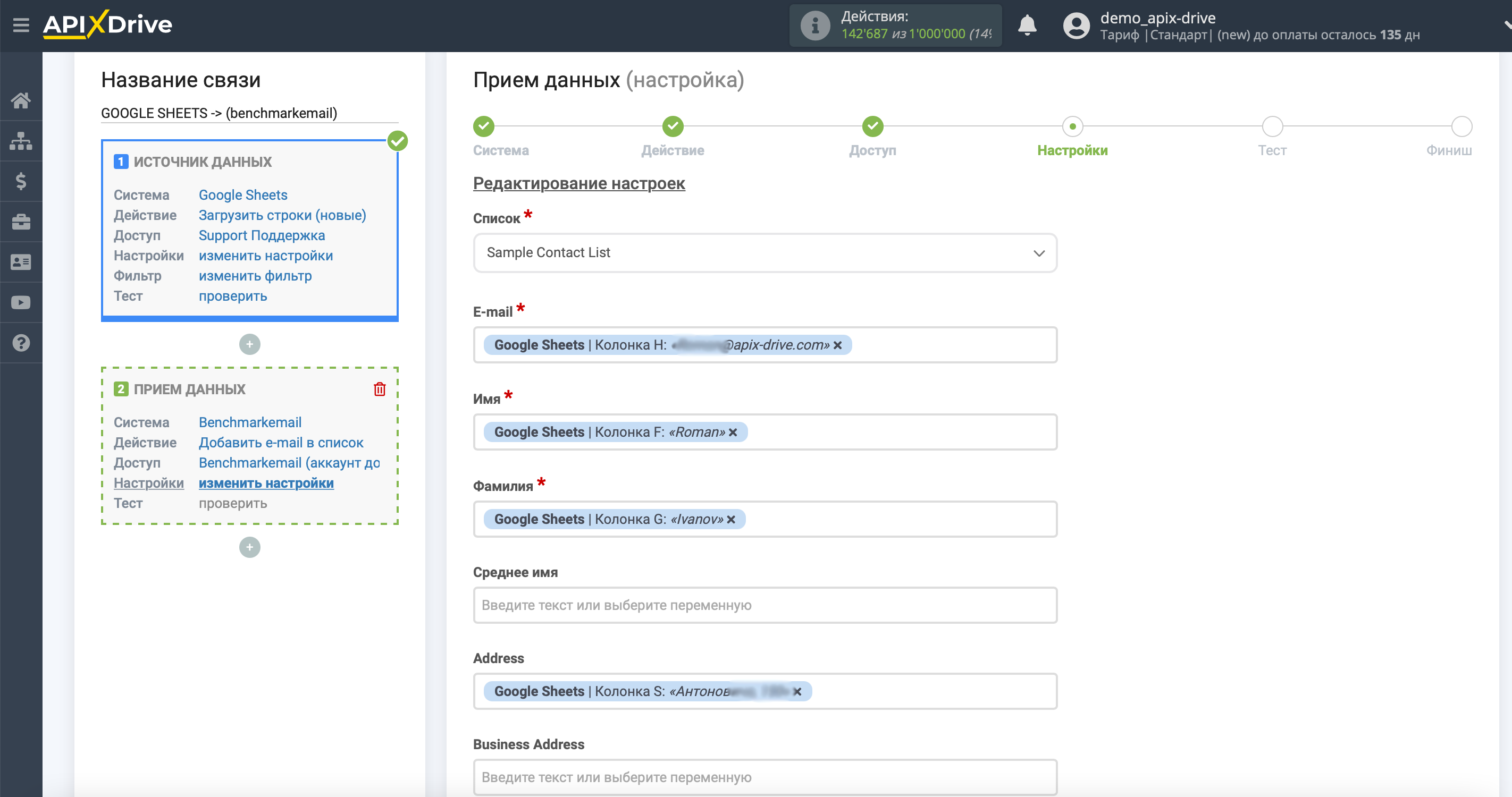
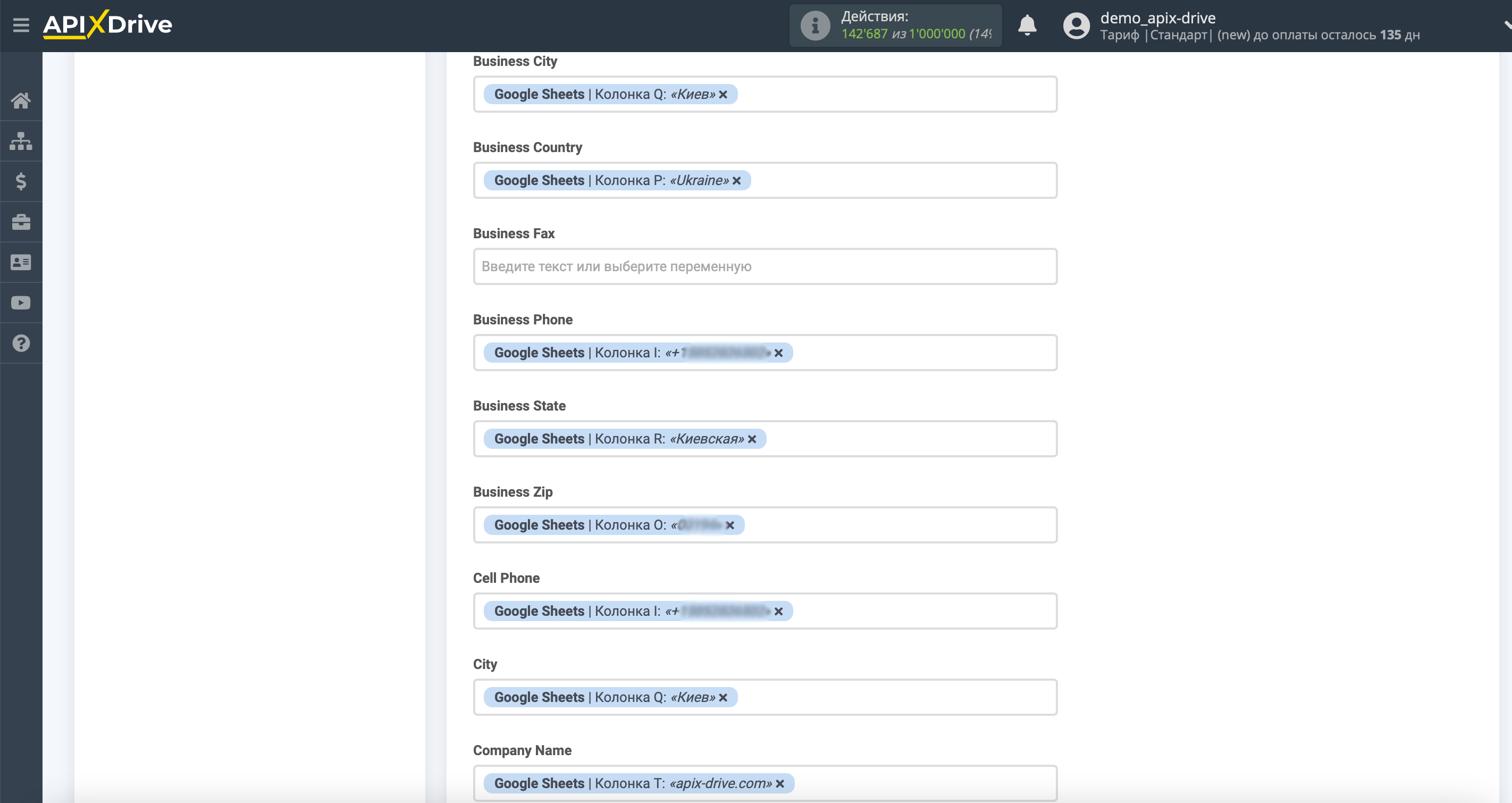
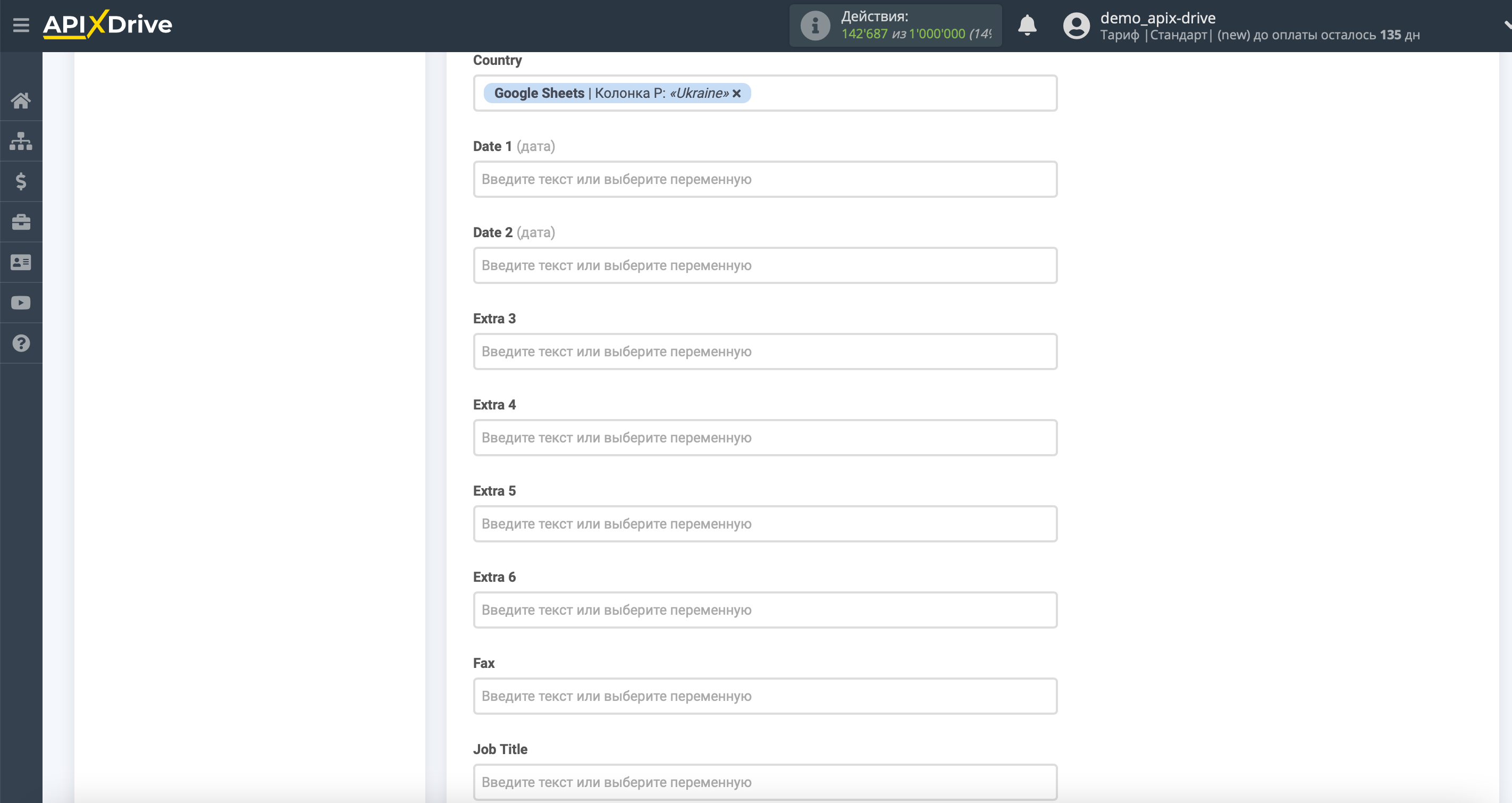
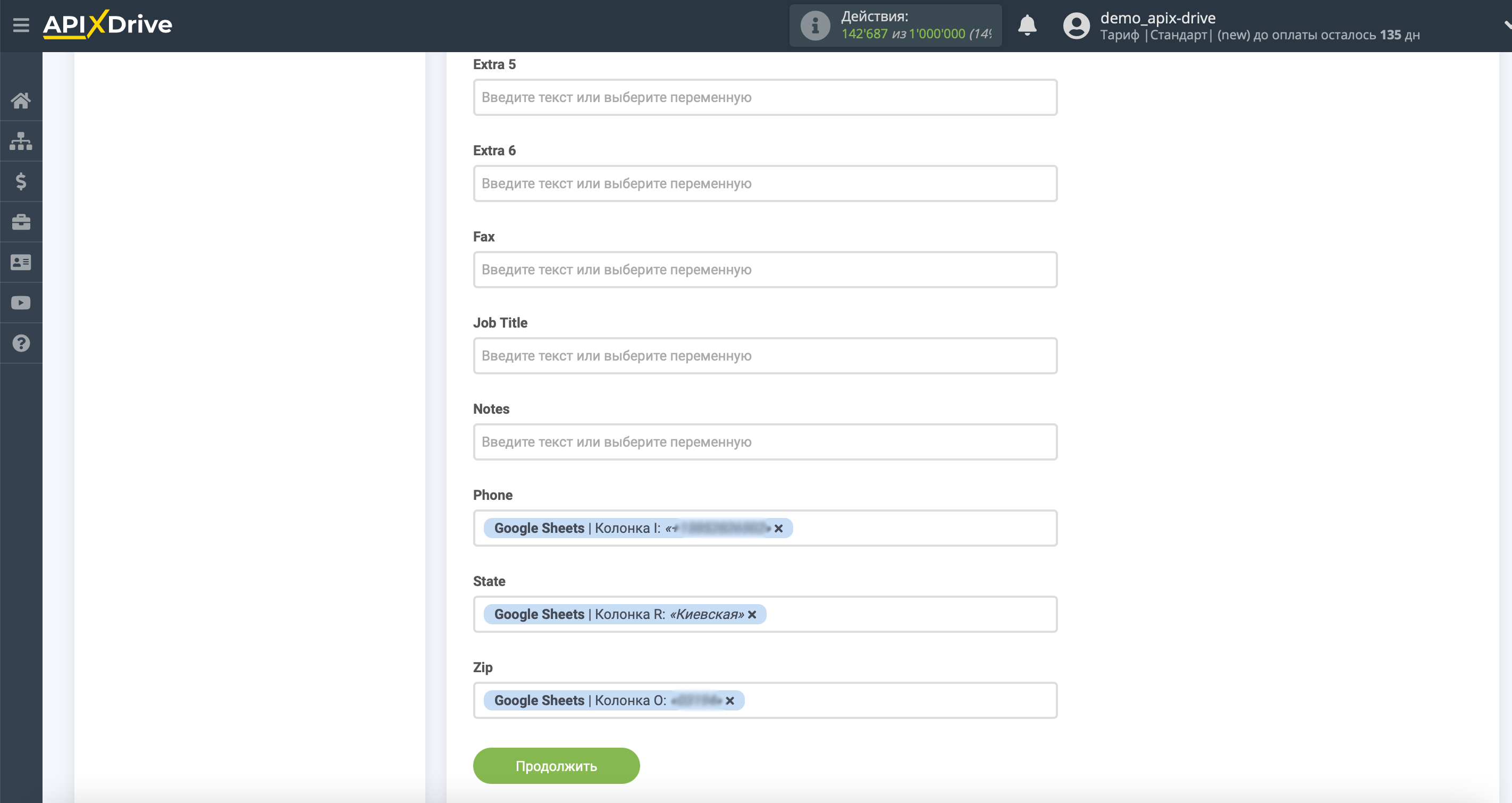
Тепер ви можете побачити тестові дані.
Якщо ви хочете відправити тестові дані до Benchmarkemail для того, щоб перевірити коректність налаштування, клацніть "Надіслати тестові дані до Benchmarkemail" і перейдіть до вашого Benchmarkemail, щоб перевірити результат.
Якщо ви хочете змінити налаштування, натисніть "Редагувати" і ви повернетеся на крок назад.
Якщо вас все влаштовує, клацніть "Далі".
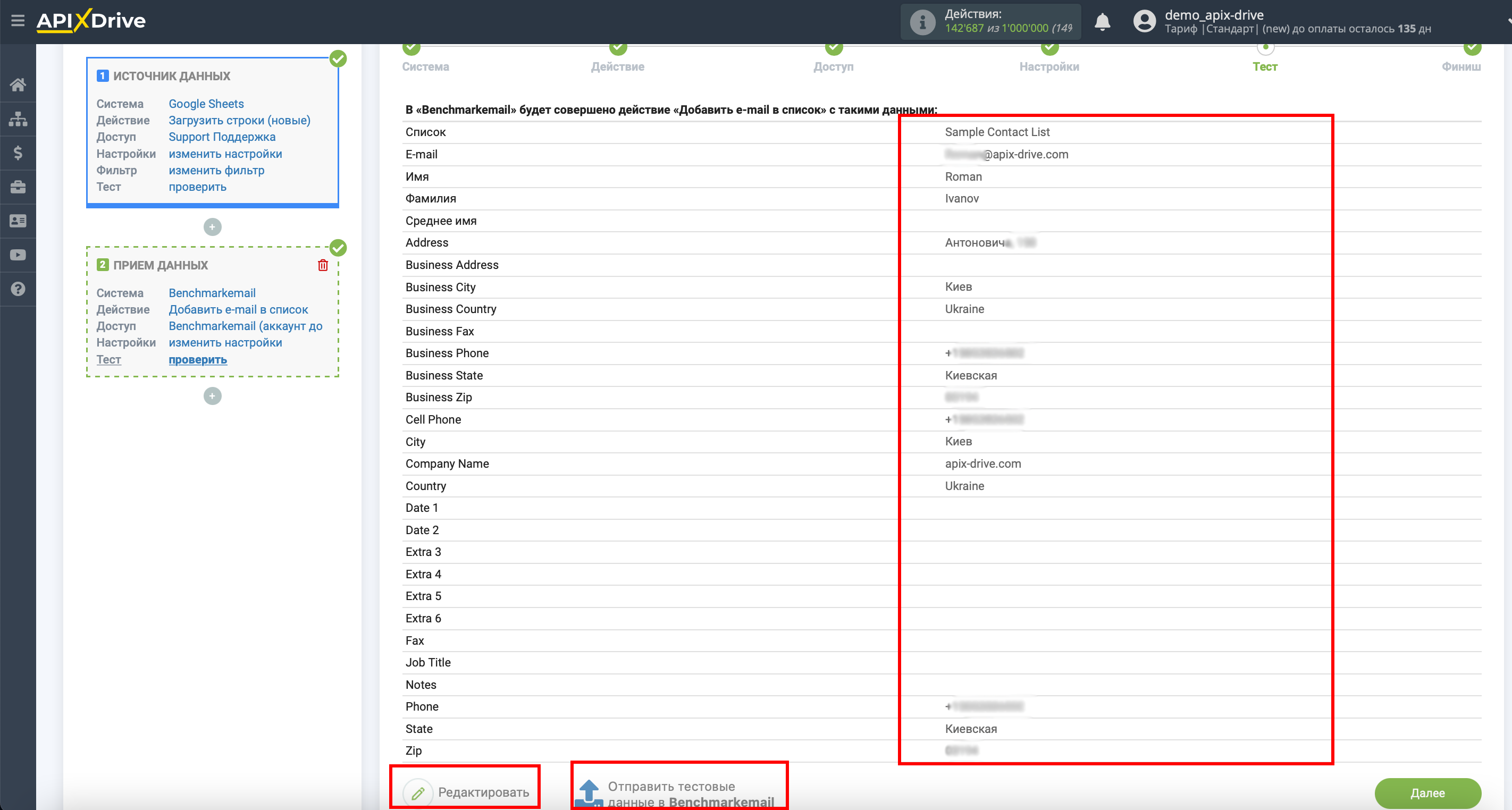
На цьому налаштування Приймача даних завершено!
Тепер можна розпочати вибір інтервалу оновлення та увімкнення автооновлення.
Для цього клацніть "Увімкнути автооновлення".
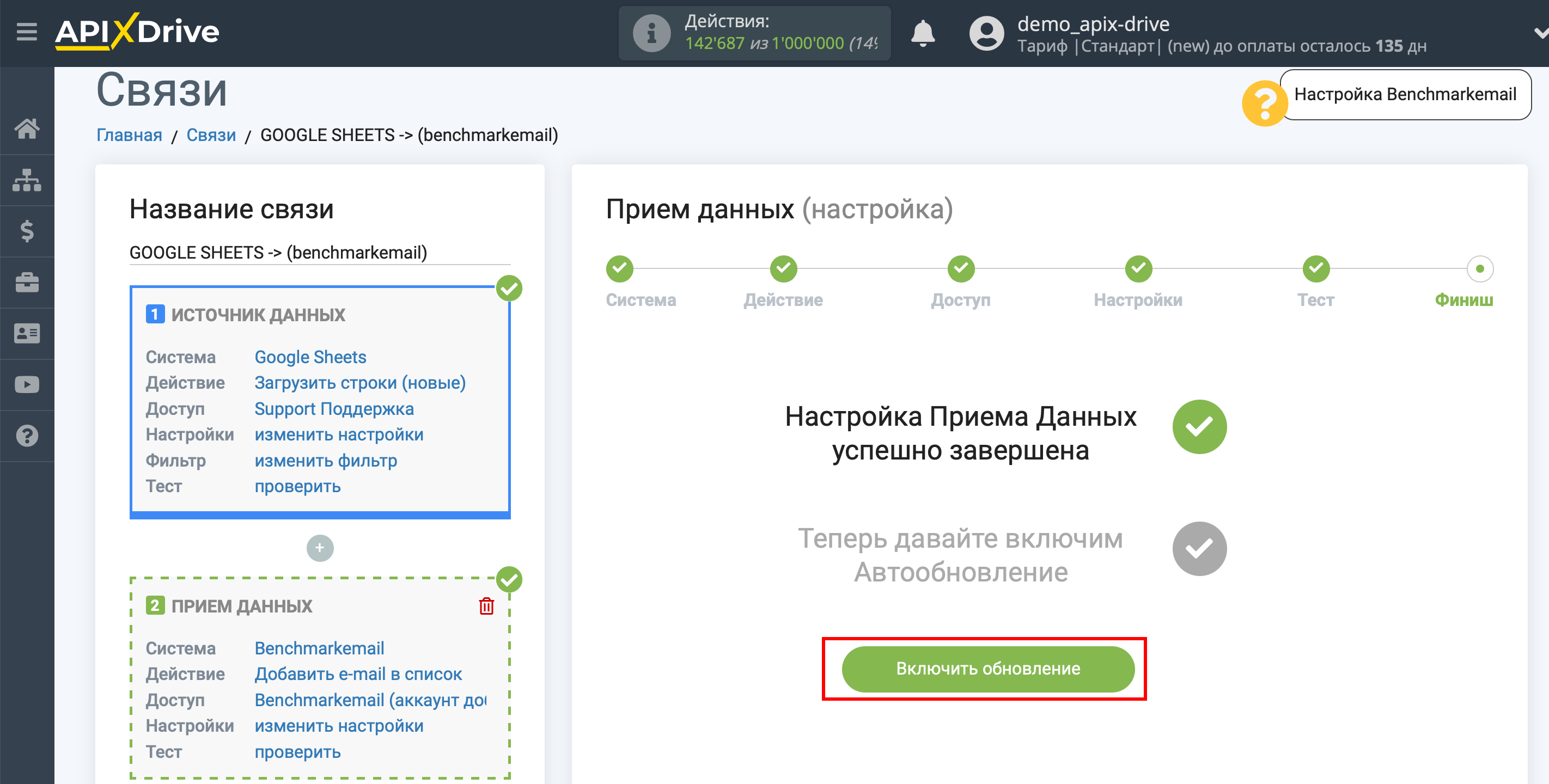
На головному екрані клацніть на іконку шестерні, щоб вибрати необхідний інтервал оновлення або налаштуйте Запуск за розкладом. Щоб запускати з'єднання за часом, виберіть Запуск за розкладом та вкажіть бажаний час спрацювання оновлення з'єднання або додайте відразу кілька варіантів часу, коли потрібно, щоб спрацювало з'єднання.
Увага! Щоб запуск за розкладом спрацював у вказаний час, необхідно щоб інтервал між поточним часом та вказаним часом був більше 5 хвилин. Наприклад, ви вибираєте час 12:10 та поточний час 12:08 - у цьому випадку автооновлення з'єднання відбудеться о 12:10 наступного дня. Якщо ви вибираєте час 12:20 та поточний час 12:13 - автооновлення з'єднання спрацює сьогодні і далі щодня о 12:20.
Для того щоб поточне з'єднання спрацьовувало після іншого з'єднання, поставте галочку "Оновлювати лише після з'єднання" і вкажіть з'єднання, після якого спрацьовуватиме поточне з'єднання.
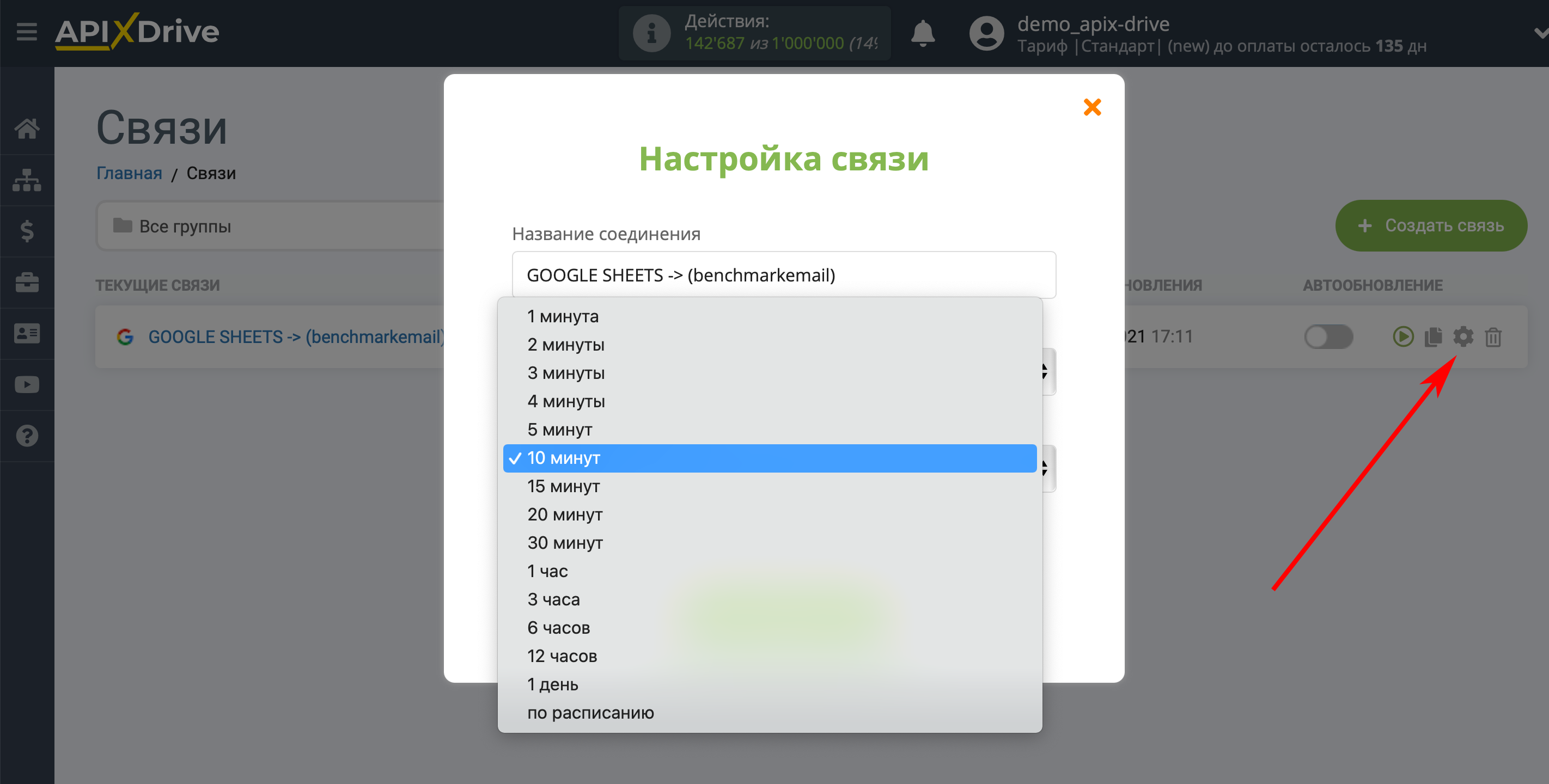
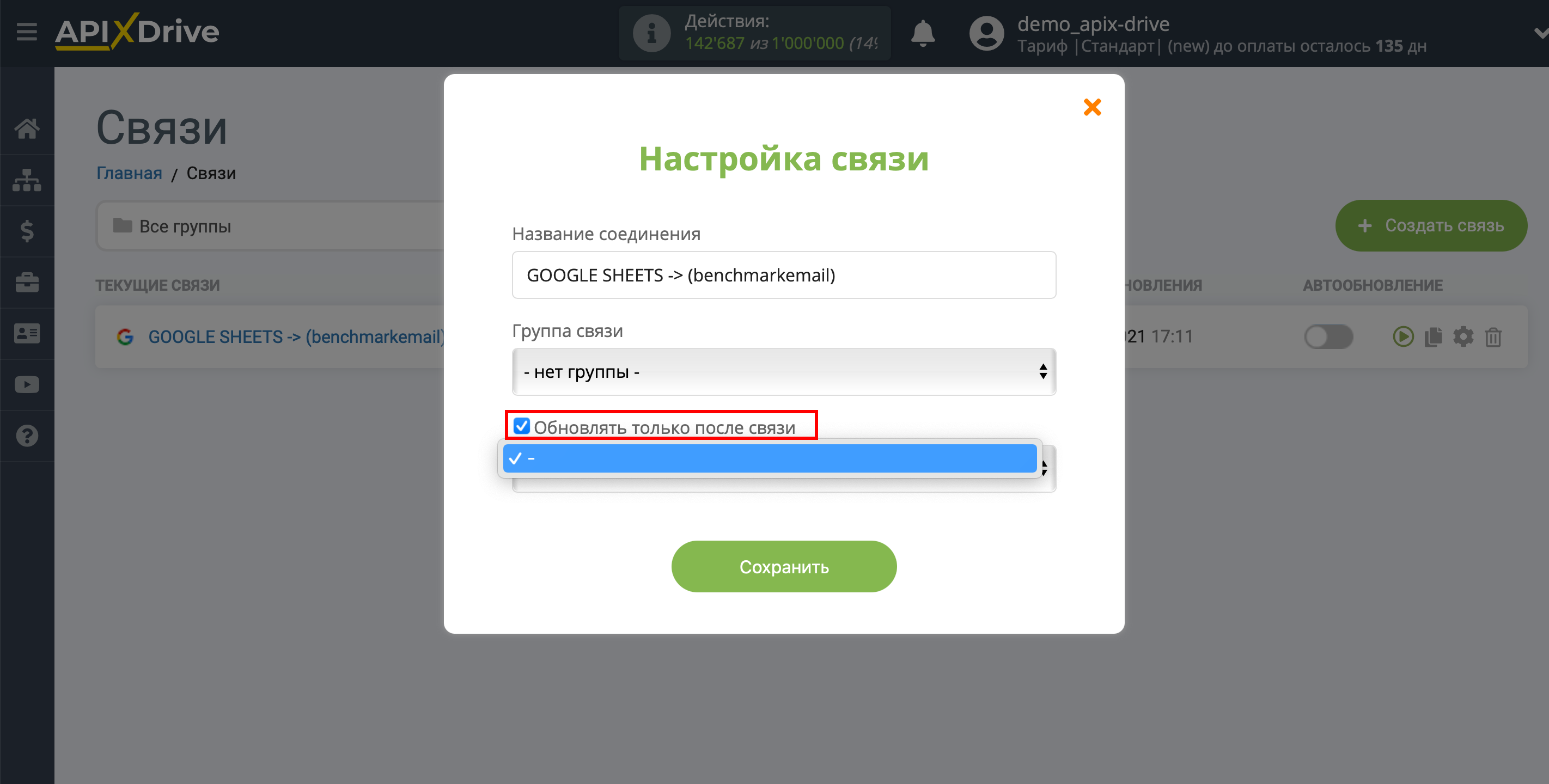
Щоб увімкнути автооновлення, переведіть повзунок у положення, як показано на малюнку.
Для того щоб виконати разове спрацювання з'єднання, клацніть по іконці у вигляді стрілки.
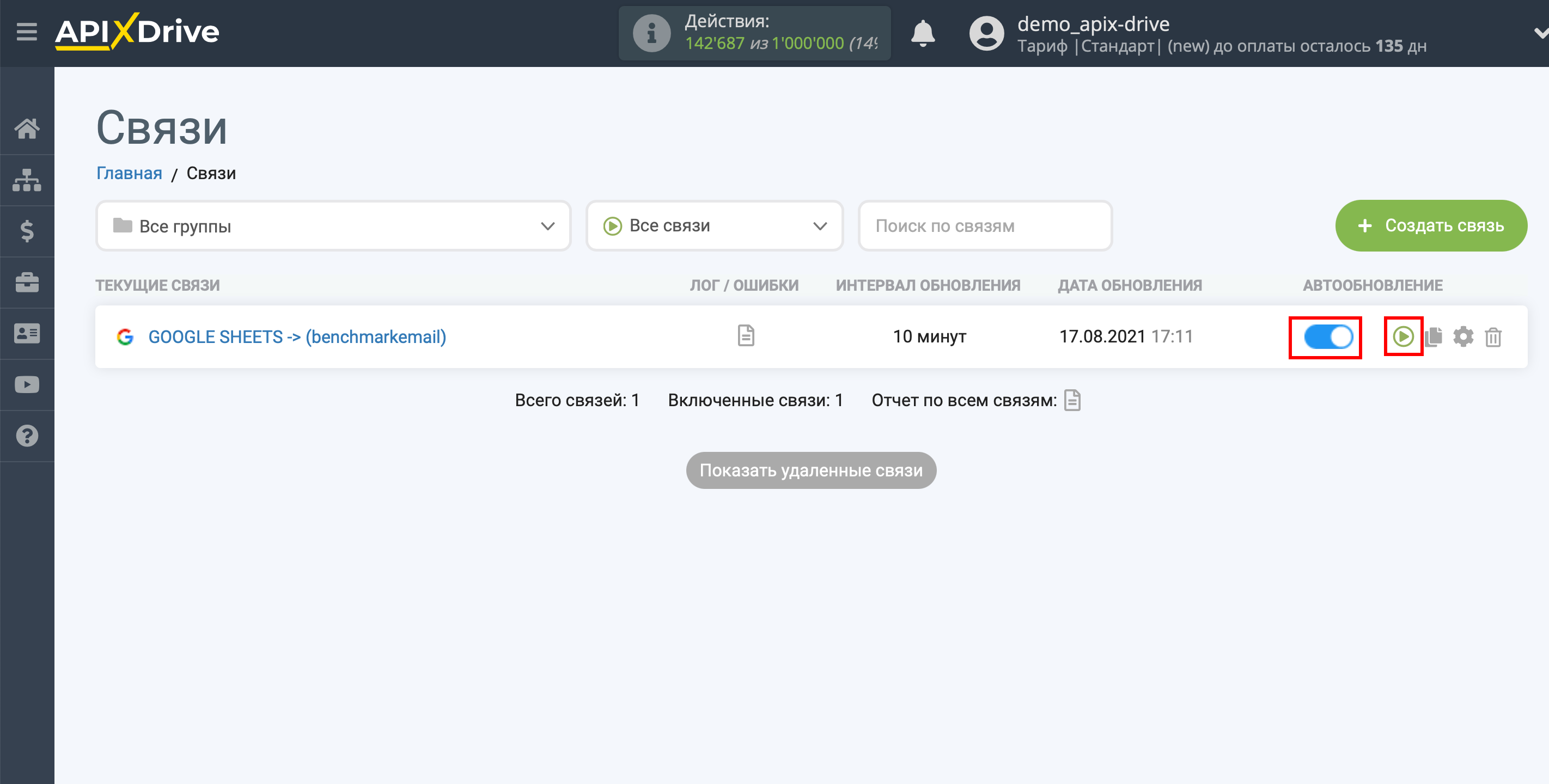
На цьому налаштування Benchmarkemail як Примача даних завершено! Бачите, як все просто!?
Тепер можете не турбуватися, далі ApiX-Drive зробить все самостійно!